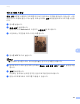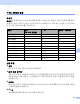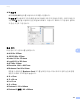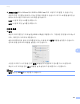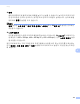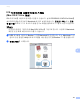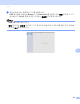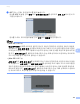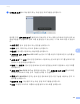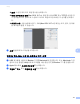Software User's Guide
Table Of Contents
- 소프트웨어 사용자 설명서
- 적용 가능한 모델
- 표기법
- 편집 및 발행 고지
- 중요 사항
- 목차
- I부: 기기 조작 키
- II부: Windows®
- 2 인쇄
- 3 스캐닝
- 4 ControlCenter4
- 5 원격 설정(MFC 모델의 경우)
- 6 Brother PC-FAX 소프트웨어 (MFC 모델의 경우)
- 7 방화벽 설정
- III부: Apple Macintosh
- IV부: 스캔 키 사용
- 색인
스캐닝
169
9
d ADF 또는 스캐너 유리에 문서를 올려 놓습니다.
문서를 ADF에 넣을 경우 모드에서 도큐멘트 공급기를 선택하고 스캔 크기에서 문서 크
기를 선택합니다.
문서를 스캐너 유리에 올려 놓을 경우 모드에서 평반형를 선택합니다.
참고
• (Mac OS X 10.6.x)
별도 항목 발견 상자를 선택하지 않으면 문서가 하나의 항목으로 스캔되어 하나의 파일로
저장됩니다 . 별도 항목 발견 상자를 선택하면 프로그램이 각각의 이미지를 감지하고 별도
의 파일로 저장합니다 . 프로그램에서 사용자가 원하는 대로 문서를 자동으로 잘라내지 못
할 경우, 세부사항 보기를 클릭하여 액세스할 수 있는 대화 상자에서 스캔하려는 위치로 마
우스 포인터를 끌어 수동으로 잘라낼 수 있
습니다.
• (Mac OS X 10.7.x)
스캔 크기에서 상위 상자 감지를 선택하면 문서가 하나의 항목으로 스캔되어 하나의 파일
로 저장됩니다 . 스캔 크기에서 별도 항목 발견를 선택하면 프로그램이 각각의 이미지를 감
지하고 별도의 파일로 저장합니다. 프로그램에서 사용자가 원하는 대로 문서를 자동으로
잘라내지 못할 경우 , 세부사항 보기를 클릭하여 액세스할 수 있는 대화 상자에서 스캔하려
는 위치로 마우스 포인터를 끌어 수동으로 잘라낼 수 있습니다.